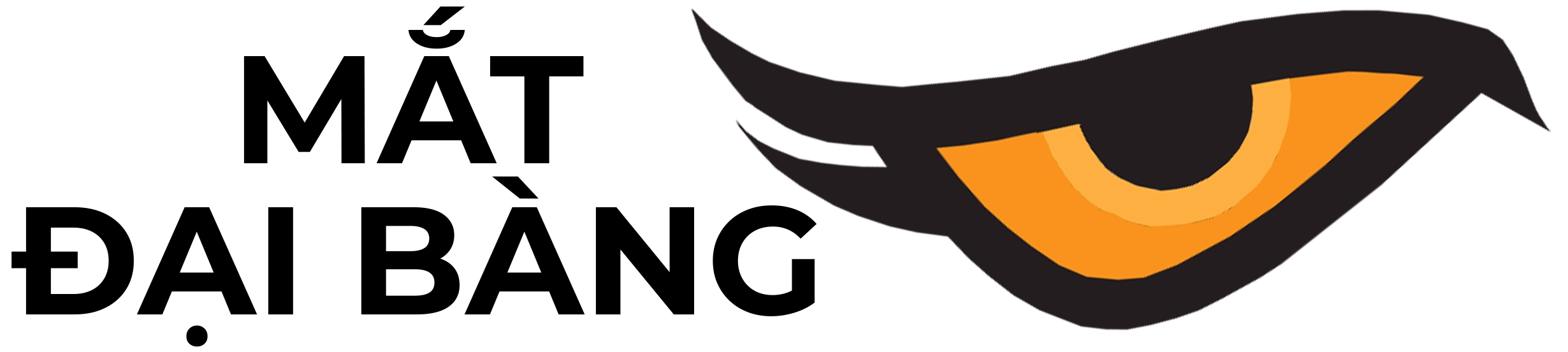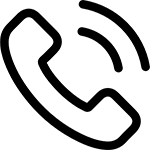Việc xem camera giám sát qua mạng Internet đã trở nên phổ biến trong cuộc sống hiện đại, giúp người dùng theo dõi an ninh của gia đình hoặc doanh nghiệp từ xa. Tuy nhiên, khi mạng yếu hoặc không ổn định, việc xem camera có thể gặp nhiều vấn đề như hình ảnh bị giật, trễ, hoặc không tải được. Để giải quyết những vấn đề này và cải thiện trải nghiệm xem camera khi mạng yếu, hãy cùng tìm hiểu những giải pháp hiệu quả dưới đây.
Tối ưu hóa cấu hình camera
Một trong những cách quan trọng để cải thiện tốc độ xem camera khi mạng yếu là điều chỉnh cấu hình của camera. Dưới đây là một số cách bạn có thể thực hiện:
Giảm độ phân giải video
Camera giám sát thường có nhiều tùy chọn độ phân giải, từ SD (Standard Definition) đến HD (High Definition) và thậm chí là 4K. Khi mạng yếu, việc giảm độ phân giải video có thể giúp giảm băng thông cần thiết và cải thiện tốc độ truyền tải hình ảnh.
- Cách thực hiện: Truy cập vào phần cài đặt của camera qua ứng dụng hoặc trang web quản lý, tìm mục cài đặt độ phân giải và chọn mức thấp hơn như 720p hoặc 480p.

Điều chỉnh tỷ lệ khung hình (Frame Rate)
Tỷ lệ khung hình là số lượng hình ảnh được ghi lại mỗi giây. Một tỷ lệ khung hình cao sẽ cung cấp video mượt mà hơn nhưng cũng yêu cầu băng thông cao hơn. Giảm tỷ lệ khung hình có thể giúp cải thiện tốc độ xem khi mạng yếu.
- Cách thực hiện: Trong cài đặt camera, điều chỉnh tỷ lệ khung hình xuống mức thấp hơn, chẳng hạn như 15fps thay vì 30fps.
Sử dụng chế độ xem có độ trễ thấp (Low Latency Mode)
Nhiều camera hiện đại có chế độ xem với độ trễ thấp, giúp giảm độ trễ khi truyền video qua mạng. Kích hoạt chế độ này có thể cải thiện trải nghiệm xem camera ngay cả khi kết nối mạng không ổn định.
- Cách thực hiện: Kiểm tra cài đặt camera của bạn để xem có tùy chọn chế độ xem độ trễ thấp hay không và kích hoạt nó nếu có.
Tham khảo sản phẩm liên quan
Tối ưu hóa mạng và thiết bị kết nối
Ngoài việc điều chỉnh cấu hình camera, việc tối ưu hóa mạng và thiết bị kết nối cũng đóng vai trò quan trọng trong việc cải thiện tốc độ xem camera. Dưới đây là những cách bạn có thể thực hiện:
Kiểm tra và nâng cấp băng thông mạng
Băng thông mạng quyết định tốc độ tải và truyền video từ camera. Nếu mạng của bạn không đủ băng thông, việc xem camera sẽ bị ảnh hưởng. Đảm bảo rằng bạn đang sử dụng gói băng thông đủ lớn từ nhà cung cấp dịch vụ Internet của mình.
- Cách thực hiện: Kiểm tra tốc độ mạng của bạn bằng các công cụ đo tốc độ Internet như Speedtest. Nếu tốc độ thấp hơn gói dịch vụ bạn đang sử dụng, hãy liên hệ với nhà cung cấp dịch vụ để nâng cấp.
Sử dụng kết nối có dây thay vì Wi-Fi
Kết nối Wi-Fi thường dễ bị nhiễu và không ổn định, đặc biệt là trong các khu vực có nhiều thiết bị kết nối cùng lúc. Sử dụng kết nối có dây (Ethernet) giữa camera và router có thể giúp cải thiện độ ổn định và tốc độ truyền tải.
- Cách thực hiện: Cắm dây Ethernet từ camera vào router hoặc switch mạng. Đảm bảo rằng cáp Ethernet và các cổng đều hoạt động tốt.
Đặt router và camera gần nhau
Nếu bạn phải sử dụng Wi-Fi, hãy đặt router và camera gần nhau để giảm độ suy giảm tín hiệu và nhiễu sóng. Vị trí tốt của router có thể cải thiện tốc độ kết nối và giúp xem camera mượt mà hơn.
- Cách thực hiện: Đặt router ở vị trí trung tâm của nhà và gần camera. Tránh đặt router gần các thiết bị gây nhiễu sóng như lò vi sóng hoặc các thiết bị điện tử lớn.
Cập nhật firmware và phần mềm
Các nhà sản xuất thường phát hành bản cập nhật firmware cho camera và router để cải thiện hiệu suất và khắc phục các lỗi. Đảm bảo rằng cả camera và router của bạn đều đang chạy phiên bản phần mềm mới nhất.
- Cách thực hiện: Kiểm tra trang web của nhà sản xuất camera và router để tải xuống và cài đặt các bản cập nhật mới.
Sử dụng các công nghệ hỗ trợ và giải pháp thay thế
Một số công nghệ và giải pháp hỗ trợ có thể giúp cải thiện trải nghiệm xem camera khi mạng yếu. Dưới đây là một số gợi ý:
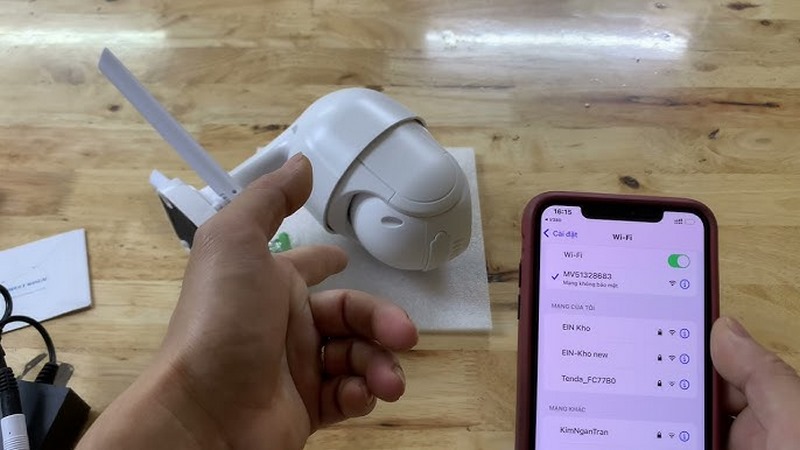
Sử dụng dịch vụ lưu trữ đám mây với băng thông tối ưu
Một số dịch vụ lưu trữ đám mây cung cấp tính năng tối ưu hóa băng thông để cải thiện trải nghiệm xem video. Những dịch vụ này có thể giảm độ trễ và giật lag khi xem camera.
- Cách thực hiện: Đăng ký và cấu hình dịch vụ lưu trữ đám mây của nhà cung cấp camera, chọn gói dịch vụ có hỗ trợ tối ưu hóa băng thông.
Sử dụng công nghệ nén video
Công nghệ nén video như H.264 hoặc H.265 giúp giảm dung lượng dữ liệu video mà không làm giảm chất lượng quá nhiều. Việc sử dụng công nghệ nén hiệu quả có thể giúp giảm tải băng thông khi xem camera.
- Cách thực hiện: Trong cài đặt camera, chọn công nghệ nén video phù hợp như H.264 hoặc H.265 để giảm dung lượng dữ liệu video.
Cài đặt và cấu hình các bộ định tuyến Wi-Fi và thiết bị mạng
Một số bộ định tuyến và thiết bị mạng hiện đại có tính năng tối ưu hóa băng thông và quản lý lưu lượng để cải thiện tốc độ truyền tải. Sử dụng các thiết bị này có thể giúp cải thiện tốc độ xem camera.
- Cách thực hiện: Nâng cấp router và thiết bị mạng của bạn lên các mẫu mới nhất có tính năng tối ưu hóa băng thông.
Kết luận
Việc xem camera nhanh hơn khi mạng yếu có thể được cải thiện bằng nhiều cách khác nhau, từ việc tối ưu hóa cấu hình camera, nâng cấp và tối ưu hóa mạng, đến việc sử dụng các công nghệ hỗ trợ và giải pháp thay thế. Bằng cách thực hiện các bước đơn giản nhưng hiệu quả này, bạn có thể nâng cao trải nghiệm xem camera, ngay cả khi kết nối mạng không ổn định. Hãy áp dụng những phương pháp trên để đảm bảo bạn luôn có thể theo dõi và giám sát an ninh một cách hiệu quả và mượt mà.

Lê Tiến Dũng, một chuyên gia hàng đầu trong lĩnh vực giám sát an ninh và các giải pháp bảo mật, là người sáng lập và điều hành trang web Mắt Đại Bàng. Với nhiều năm kinh nghiệm trong ngành, ông Dũng đã xây dựng một nền tảng vững chắc về công nghệ giám sát và các thiết bị an ninh hiện đại. Ông không chỉ nắm vững các tiêu chuẩn kỹ thuật mà còn luôn cập nhật những xu hướng mới nhất trong ngành để mang đến cho khách hàng những giải pháp bảo mật tối ưu nhất. Trên trang web Mắt Đại Bàng, Lê Tiến Dũng chia sẻ những kiến thức sâu rộng về các hệ thống camera, khóa cửa thông minh, hệ thống báo cháy và chống trộm, cùng các thiết bị chấm công bằng vân tay, giúp người dùng hiểu rõ và lựa chọn sản phẩm phù hợp với nhu cầu của mình.
Thông tin liên hệ:
Website: https://matdaibang.com
Email: [email protected]
Địa chỉ: 24 Đ. Lam Sơn, Phường 2, Tân Bình, Hồ Chí Minh, Việt Nam